
WinDataReflector(文件备份同步)
版本:v3.11.1大小:3.17M
类别: 备份还原 系统:Windows11,Windows10,Windows8,Windows7
立即下载
版本:v3.11.1大小:3.17M
类别: 备份还原 系统:Windows11,Windows10,Windows8,Windows7
立即下载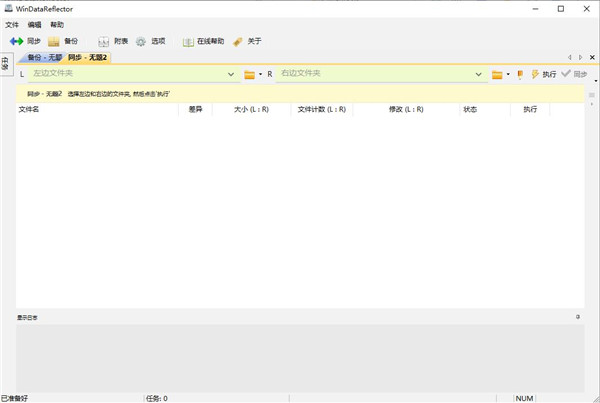
WinDataReflector是一款简单小巧的文件备份软件,软件界面非常的简单直观,使用可帮助大家快速的进行文件比较,并将传输算法集中在一起,让大家在同步和备份之前能够进行可视化的文件或者文件夹比较,并根据需要自定义双向同步规则,可同时运行多个任务。软件主要为用户提供定时备份与定时同步两种功能,并且我们可创建多个同步备份任务,它也将按照用户创建的任务分别对其执行相应的任务,当然该软件不仅支持本地数据通过,我们还可以将数据同步备份到多服务器中;软件界面整洁、操作简单,包含了同步、备份、附表等功能,使用可帮助大家快速的进行文件比较,并将传输算法集中在一起,让大家在同步和备份之前能够进行可视化的文件或者文件夹比较,并根据需要自定义双向同步规则。有兴趣的小伙伴快来下载体验吧!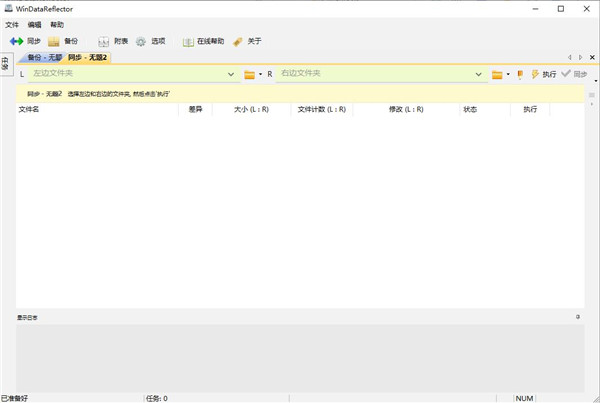
1、支持与主要云服务,SFTP 和 FTP 同步
WinDataReflector 支持将文件和数据同步到 Google Drive,DropBox,OneDrive,FTP 和 SFTP。 它可以在本地文件夹或网络共享与云文件夹或两个云文件夹之间同步文件
2、具有完全可自定义规则的双向同步
对左侧或右侧文件夹所做的更改将镜像到另一个文件夹,使它们相同,您还可以将 WinDataReflector 配置为仅传播某些更改
3、内置调度程序的自动同步和备份
安排任何任务在一天中的特定时间或一周中的几天以特定间隔自动运行
4、USB闪存驱动器和外部硬盘的自动同步
无论驱动器号如何,都可以按卷标识别外部硬盘和闪存驱动器,并可选择在闪存驱动器或外部磁盘连接到计算机时自动启动备份和同步任务
5、实时同步和备份
始终使用实时同步更新文件。 WinDataReflector 可以实时复制同步文件夹中的任何更改
6、在选项卡中同时运行多个任务
在单独的选项卡中同时查看和运行多个任务
7、使用正则表达式或常规搜索进行文件和文件夹过滤
排除任何目录,文件名,文件扩展名或排除与排除列表中的正则表达式匹配的文件
8、支持NTFS文件权限(ACL / DACL)
可以将 NTFS 文件安全信息和访问权限复制到目标文件和文件夹
9、删除选项:永不删除,将文件移动到回收站或永久删除文件
为避免意外删除文件,WinDataReflector 的默认配置设置为永不删除文件,但是,您可以将其更改为将已删除的文件移动到回收站或永久删除文件
10、在替换之前保留旧文件的副本
为了防止数据丢失,WinDataReflector 可以在用更新的文件替换它们之前创建文件的副本
11、CRC比较和验证
除了时间戳和大小比较之外,WinDataReflector 还支持使用 CRC(循环冗余校验)校验和来比较文件并在复制后验证其完整性
12、在任务之前和之后运行命令
添加要在应用备份和同步任务之前和之后执行的命令。 命令可以包括使用特定命令行参数或可执行批处理文件启动的某些程序
13、压缩支持
支持以两种模式将文件备份到 ZIP 存档:覆盖现有文件或为每个备份创建新的带时间戳的存档
1、支持文件夹和文件同步
2、可以同步到云端和FTP
3、实时的同步和备份
4、可同时运行多个任务
5、支持正则表达式或常规搜索的文件和文件夹过滤。
6、支持保存旧文件的副本
7、除了时间戳和大小比较,WinDataReflector还支持使用CRC进行校验
8、支持压缩文件
WinDataReflector备份同步原理
for example:
你可以把软件安装在服务器上,建立1个任务,来将这两台服务器进行实时同步
1、在主菜单里面点 编辑-->追加任务 文件夹1选择 服务器A需要同步的文件夹位置 文件夹
2、选择 服务器B需要同步的文件夹位置 方向为由文件夹2到文件夹
①然后选择 完成 按钮在主菜单上,点选 开始 按钮, 这样, A与B上的文件就完全一致了
②在任务列表中,双击你刚刚建立的这个任务,然后会弹出属性对话框 翻到 “日程” 那页 勾选上 “文件一旦变化,立即同步”这个选项 最后点击 确定 按钮这样,只要服务器A的指定文件夹一旦变化,就实时同步到服务器上了
WinDataReflector使用教程
1、如何添加和删除任务
①添加和保存任务
要添加新的同步或备份任务,请单击“同步”或“备份”工具栏按钮
②任务将自动保存到设置文件,任务的选项卡将在每次启动WinDataReflector时打开
③要保存对任务的左侧或右侧文件夹的任何更新,请确保在进行更新后,单击该任务工具栏中的处理
2、删除任务
要删除任务,请单击选项卡带右侧的“x”按钮,如下所示,这将关闭此任务的选项卡,并将其从设置文件中删除
查看全部